Se sei un ingegnere di database o un'analisi dei dati, sono sicuro che hai già sentito il nome di Anaconda Navigator e JupyterLab. Entrambi sono interpreti Python utilizzati per codificare Python per la gestione del database. In effetti, l'uso di Python per la scienza dei dati non è ormai più una scelta piuttosto scontata. Python ha una vasta libreria e sintassi per la visualizzazione dei dati e l'output dei dati. Ora qui, la confusione arriva quando vuoi imparare Python. Tuttavia, non puoi capire quale distribuzione di Python dovresti selezionare e quale Python IDE (Integrated Development Environment) è utile per la gestione del database.
Anaconda Navigator e JupyterLab sono entrambi la distribuzione open source di Python. Se sei un utente Linux e sei abituato al prompt dei comandi o al terminale per Python, sono sicuro che stai cercando un ambiente semplice ma efficace per scrivere Python in cui puoi inserire e produrre file di dati. In Linux, Anaconda Navigator e JupyterLab, entrambi sono interpreti Python molto efficaci e potenti utilizzati per la scienza dei dati e l'apprendimento automatico.
Anaconda Navigator e JupyterLab
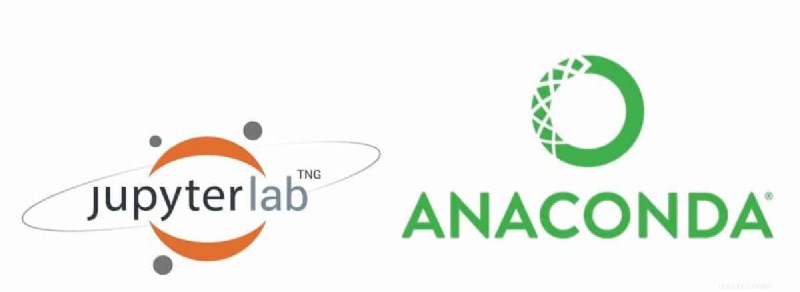
Se stai usando Mac o Linux, il tuo sistema ha già installato Python. Puoi controllare la versione di Python dal terminale. Quindi, Anaconda Navigator e JupyterLab hanno tutte le librerie Python supportate come matplotlib,numpy,pandas , ecc. Anaconda Navigator viene utilizzato sia per la scienza dei dati che per l'apprendimento automatico. Per utilizzare Anaconda, utilizzeremo l'interfaccia utente grafica Anaconda denominata Anaconda Navigator.
Il nome Jupyter deriva dalla combinazione di questi tre linguaggi di programmazione Julia, Python e R. JupyterLab è un ambiente Python basato sul web. Devo menzionare che Jupyter Notebook è preinstallato con Anaconda Navigator, dove JupyterLab è la prossima versione aggiornata di Jupyter Notebook.
Oggi in questo post impareremo come installare Anaconda Navigator e JupyterLab in Linux. Vedremo anche come utilizzare Jupyter Notebook-web utilizzando Google Colab.
Come installare Anaconda Navigator su Linux
Per installare Anaconda Navigator su Linux, per prima cosa devi scaricare bash dossier di Anaconda. Troverai il file bash sul sito ufficiale di Anaconda. Bash file ci consente di installare i file dallo script della shell. Puoi anche scaricare il file di installazione dal bash command nel terminale.
Passaggio 1:installazione di Python 3.7 per installare Anaconda Navigator in Linux
Attualmente, Anaconda richiede la versione Python 3.7. Quindi assicurati che la tua macchina Linux abbia aggiornato Python. Puoi anche trovare i file di installazione di Anaconda per la versione precedente di Python. Usa questi comandi di terminale per aggiornare Python se necessario.
$ sudo apt-get install python3.7 $ sudo update-alternatives --install /usr/bin/python3 python3 /usr/bin/python3.6 1 $ sudo update-alternatives --install /usr/bin/python3 python3 /usr/bin/python3.7 2 $ sudo update-alternatives --config python3
Passaggio 2:download di Anaconda Navigator in Linux
Ora, dopo che Python è stato aggiornato, è il momento di scaricare il file bash di Anaconda. Creiamo una cartella temporanea per archiviare il file bash di Anaconda. Puoi scaricare il file bash usando il seguente comando.
Per scaricare il file Anaconda Navigator, userò il comando cURL. Il comando cURL può scaricare e archiviare file direttamente da FTP o server Linux autentico. Dopo aver eseguito il comando curl, vedrai la dimensione del file, la velocità di download e il tempo stimato richiesto nel tuo terminale.
$ cd /tmp $ curl -O https://repo.anaconda.com/archive/Anaconda3-2019.03-Linux-x86_64.sh
Puoi anche scaricare manualmente il file Anaconda Navigator dal sito Web ufficiale di Anaconda. Per questo, mentre arriva il processo di installazione, devi aprire manualmente il file Anaconda Navigator nel terminale.
Al termine del download, utilizzeremo il programma sha259sum per verificare se il download è verificato o meno. Questo programma sha259 viene utilizzato per monitorare il repository di file per verificare il file.
$ /tmp$ sha256sum Anaconda3-2019.03-Linux-x86_64.sh
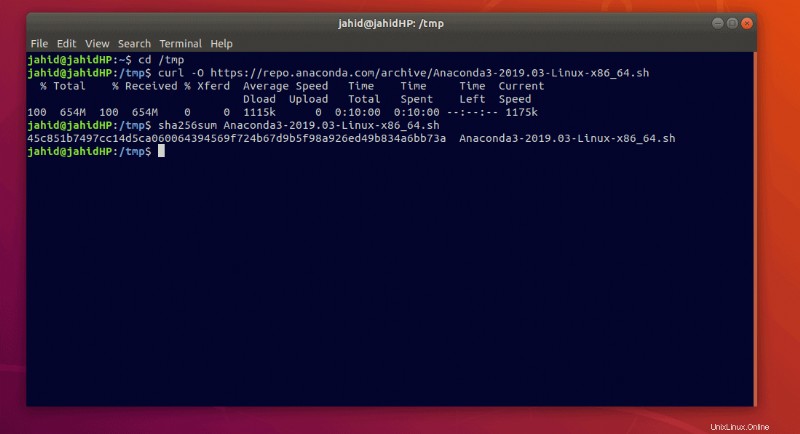
Passaggio 3:installazione di Anaconda Navigator in Linux
Ora eseguirò il comando bash shell nel terminale per installare Anaconda Navigator. Il comando Bash può leggere, scrivere e installare file dal terminale.
$ /tmp$ bash Anaconda3-2019.03-Linux-x86_64.sh
Qui, poiché ho scaricato Anaconda Navigator nella mia directory temp, sto eseguendo il comando bash all'interno della cartella temp. Devi menzionare la tua directory per usare il comando bash.
Durante il processo di installazione, ti verrà chiesto il permesso di avviare il processo e ti verrà anche chiesto di scegliere la directory in cui desideri installare Anaconda Navigator.
Al termine del processo di installazione, verrà visualizzato un messaggio di successo sullo schermo del terminale. Ora arriva l'attivazione del file bash. Per questo, digita il seguente comando nel tuo terminale.
$ /tmp$ source ~/.bashrc
Ora puoi vedere l'elenco dei pacchetti installati all'interno di Anaconda Navigator.
$ /tmp$ conda list
Per eseguire Anaconda Navigator sulla tua macchina Linux, digita semplicemente il seguente comando nel tuo terminale.
$ /tmp$ anaconda-navigator
Dopo l'apertura di Anaconda Navigator, sullo schermo verranno visualizzati gli ambienti preinstallati. Ecco l'elenco delle applicazioni che ottieni con il navigatore Anaconda.
- Jupyter Lab
- Notebook Jupyter
- Console Qt
- Radio
- RStudio
- Codice VS
- Glueviz
- Arancione 3
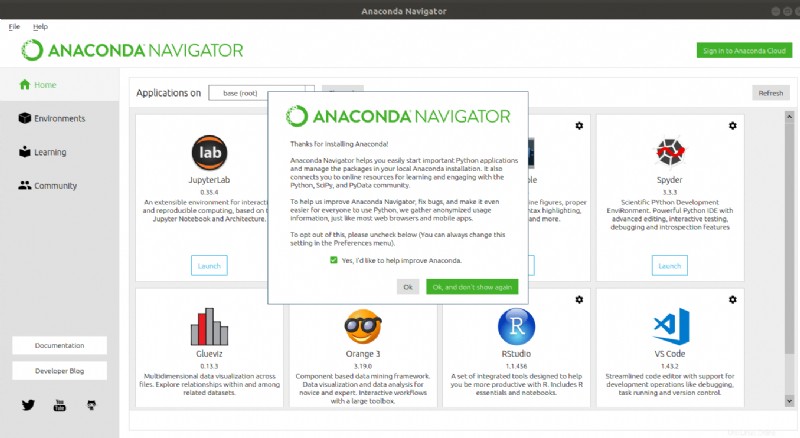
Suggerimento bonus:installazione di Anaconda Navigator su altre distribuzioni Linux
Il processo di installazione di Anaconda Navigator in tutte le distribuzioni Linux è per lo più lo stesso. Tutto ciò di cui hai bisogno per confermare che hai installato Python 3.7 sulla tua macchina. E devi stare attento mentre usi il bash comandi. Fai attenzione a utilizzare le directory di download.
È possibile creare una nuova cartella per archiviare i file del programma di installazione di Anaconda Navigator invece di utilizzare una cartella temporanea. Segui le istruzioni per creare una nuova cartella dal terminale. Tutte le altre istruzioni sono le stesse, come mostrato in precedenza.
$ cd ~ $ mkdir NewFolder $ cd NewFolder $ curl -O https://repo.anaconda.com/archive/Anaconda3-2019.03-Linux-x86_64.sh
Installazione di JupyterLab in Linux
Come hai già visto, JupyterLab è già installato all'interno di Anaconda Navigator, puoi eseguire JupyterLab da Anaconda Navigator oppure puoi installare JupyterLab individualmente per prestazioni migliori. Puoi anche installare Jupyter Notebook nel tuo Linux se ne hai bisogno. In realtà, JupyterLab ha un vasto accesso alla libreria di Python e tutte le funzioni sono organizzate molto bene.
Passaggio 1:creazione di pip Ambiente per installare JupyterLab in Linux
Il comando pip viene utilizzato per installare il pacchetto Python autentico e aggiuntivo in Linux. Useremo il pip comando per creare l'ambiente di Python. Per creare un nuovo ambiente, useremo il pipenv comando.
- Per prima cosa, devi installare Python 3 sulla tua macchina Linux. Per farlo, segui semplicemente la riga di comando fornita di seguito nel tuo terminale.
$ sudo apt-get install python3-pip python3-dev
- Ora arriva la parte vitale, creando un ambiente utente pip per Python in Linux. Per questo, useremo il comando pip3. Questo gestirà sia il pacchetto pip che python-dev.
$ Pip3 install --user pipenv
- Se trovi un messaggio di errore, puoi utilizzare il seguente comando per eliminare gli errori pip!
$ sudo -H pip3 install -U pipenv
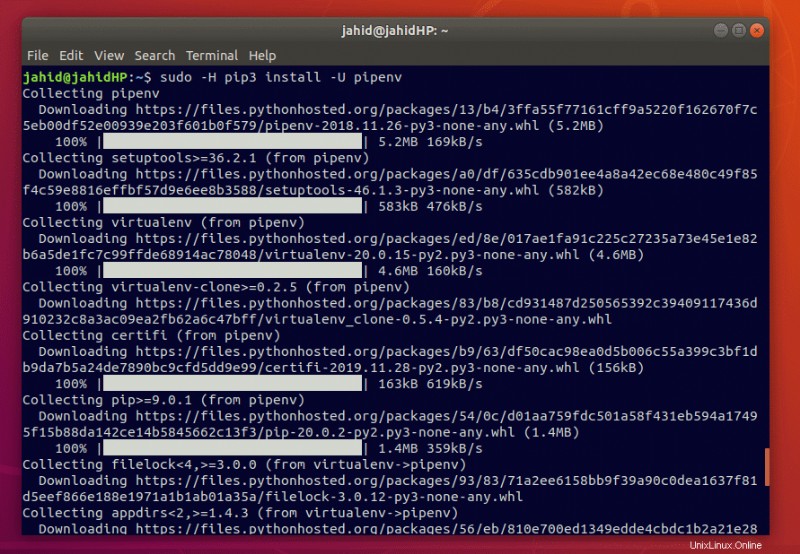
Passaggio 2:creazione di una directory di progetto per JupyterLab in Linux
La base per creare una directory di progetto per JupyterLab è semplice; memorizzerà tutto il file generato da JupyterLab all'interno della cartella specifica. Puoi creare una cartella manualmente, oppure puoi usare la seguente make directory mkdir comandi nel terminale.
$ cd ~/Desktop $ sudo mkdir <folder name>
Passaggio 3:installazione della console Jupyter in Linux
Dopo aver creato la directory del progetto, ora puoi installare la console Jupyter all'interno della tua macchina Linux. Per questo, possiamo utilizzare l'ambiente pip creato in precedenza.
$ pipenv install jupyter
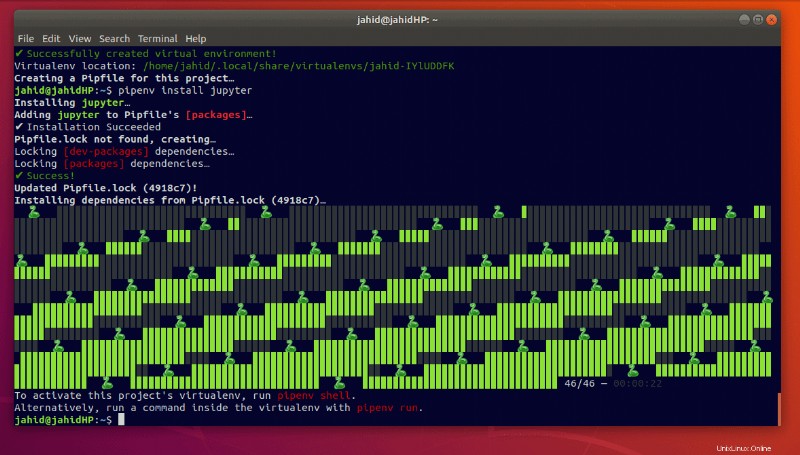
Dopo aver visualizzato il messaggio di successo nel tuo terminale, devi eseguire un comando shell per attivare l'ambiente virtuale di questo progetto. Basta seguire il comando della shell indicato di seguito.
$ pipenv shell
Passaggio 4:installazione di JupyterLab in Linux
Ecco il passaggio finale, l'installazione di JupyterLab. Poiché ora abbiamo già creato l'ambiente virtuale per la console Jupyter, possiamo eseguire rapidamente pipenv comandi shell nel nostro sistema Linux. Per installare JupyterLab dal comando pip, segui il comando del terminale riportato di seguito. Puoi anche installare JupyterLab tramite pipenv (ambiente pip) comando. Entrambi i processi sono riportati di seguito. Vedrai la barra di avanzamento del processo di installazione nel tuo terminale.
- Per
pipcomando shell
$ pip install jupyterlab
- Per
pipenvcomando shell
$ pipenv install jupyterlab $ pipenv shell
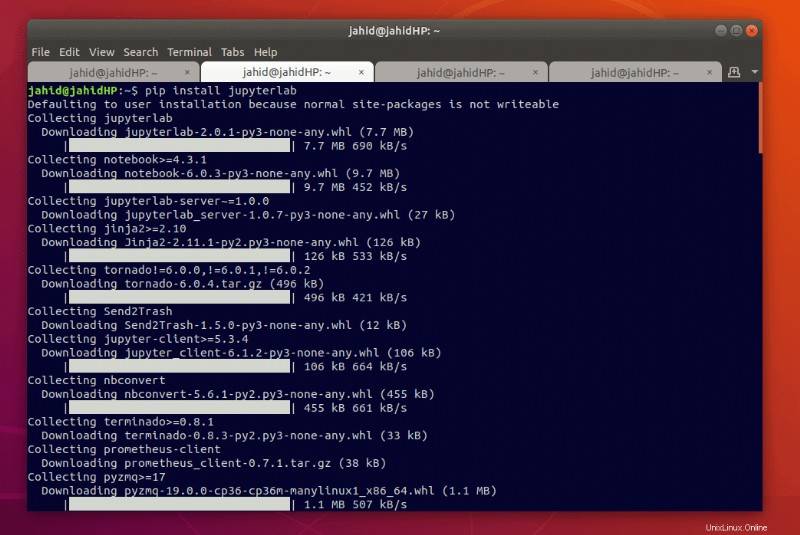
E al termine dell'installazione, digita il seguente comando nel tuo terminale per aprire JupyterLab.
- Per
pipenvcomando shell
$ pipenv shell $ jupyter lab
- Per
pipcomando shell
$ jupyter lab
Poiché la console Jupyter crea un ambiente virtuale, JupyterLab utilizzerà l'indirizzo localhost per collegarsi al browser web. Una volta eseguito il comando nel terminale, vedrai immediatamente che JupyterLab è aperto nel tuo browser web.
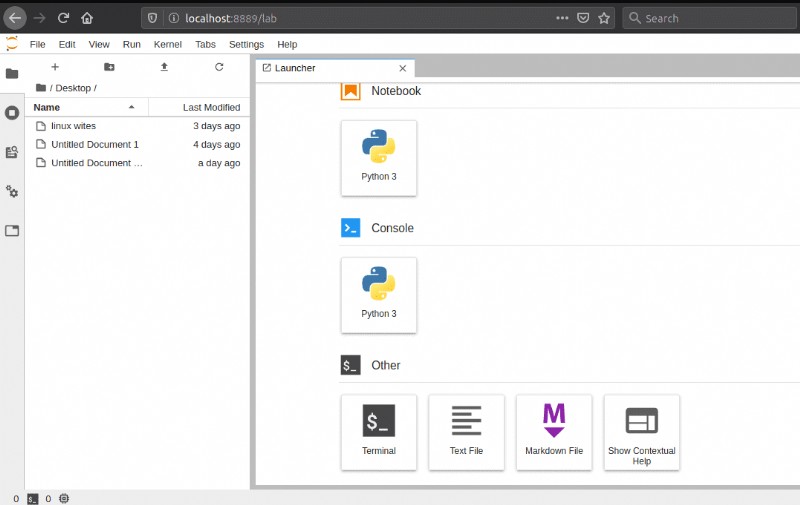
Pensiero finale
Per gli utenti professionali di Python era molto confuso quale console Python avrebbero dovuto usare. Prima della creazione di Anaconda Navigator e JupyterLab, i programmatori erano soliti scrivere Python in script di terminale e shell. Ma attualmente in Linux, Anaconda Navigator e JupyterLab sono gli interpreti Python più utilizzati. In questo post abbiamo visto come installare Anaconda Navigator e JupyterLab su Linux usando pipenv e pip comandi di shell.
Si dice che in futuro Python guiderà il mondo del linguaggio di programmazione. Se sei un programmatore Python o vuoi entrare nel mondo del linguaggio di programmazione con Python, spero che questo post ti sia utile per scegliere il miglior interprete Python. Se ami questo post, non dimenticare di condividerlo sui tuoi account social.